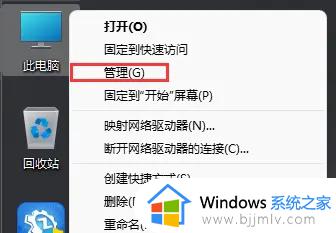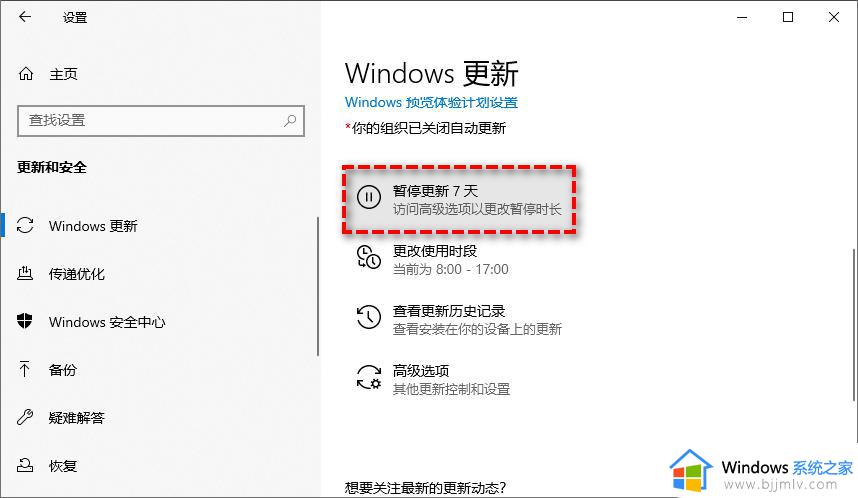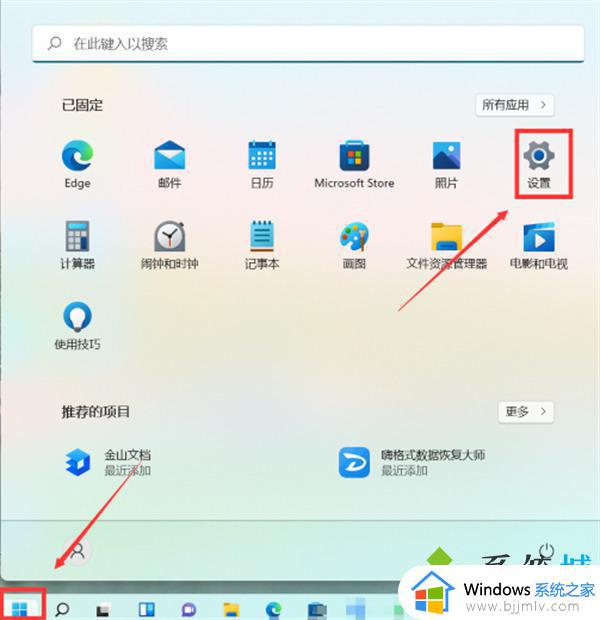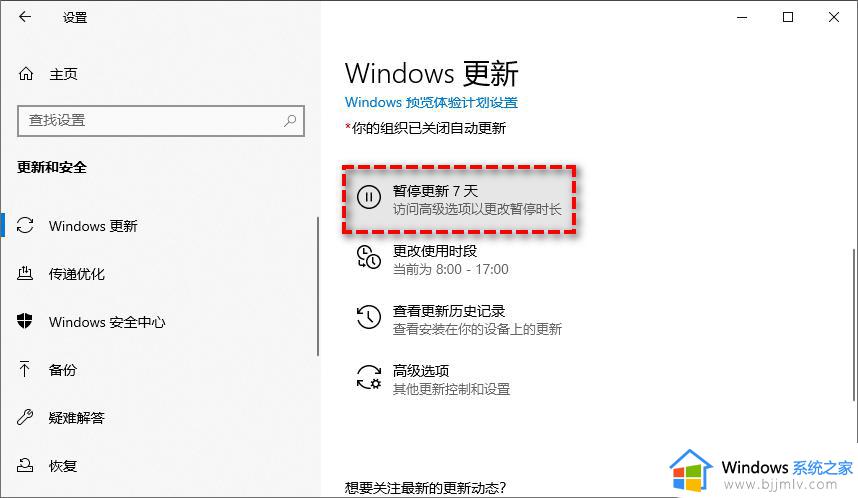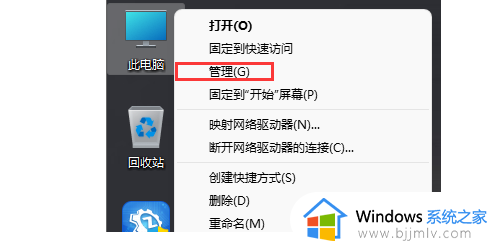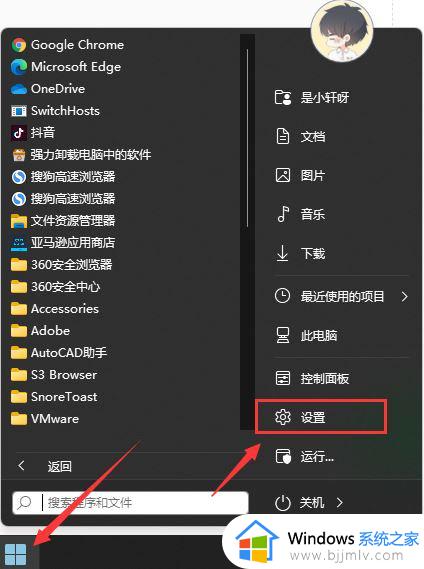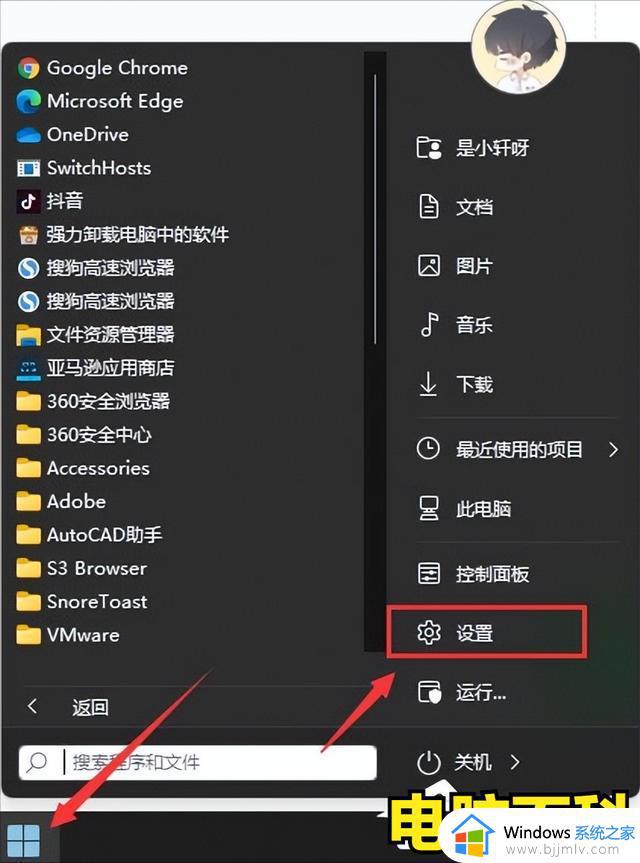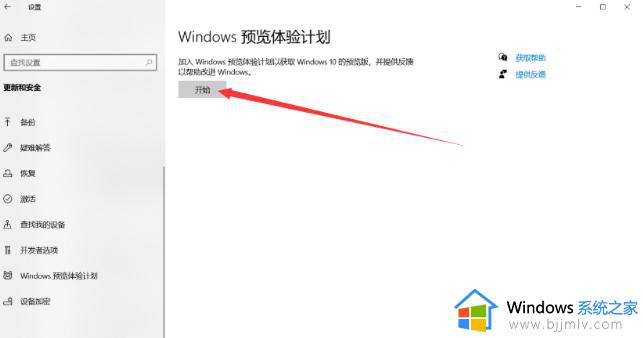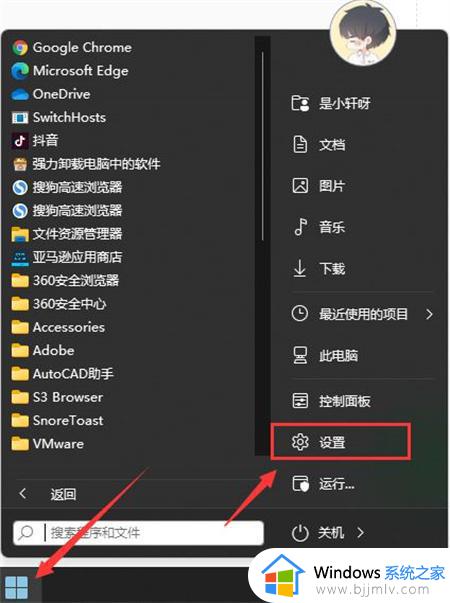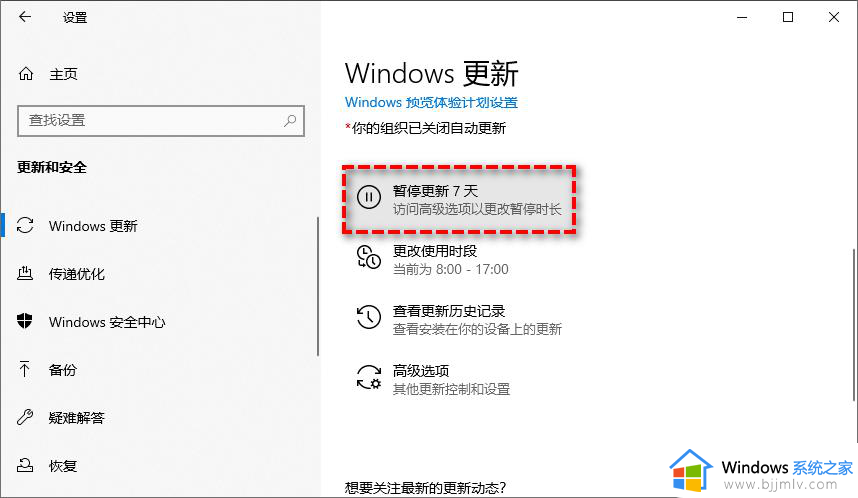电脑强制更新win11怎么办 电脑强行更新win11如何关闭
更新时间:2023-08-28 15:55:08作者:runxin
虽然微软定期会发现更新win11系统的补丁推送,但是一些用户为了更好的控制电脑,同时减少不必要的困扰,也不会随意对win11系统进行更新,可是在日常操作时却总是会遇到更新推送提醒,很是影响操作体验,对此电脑强制更新win11怎么办呢?接下来小编就来告诉大家电脑强行更新win11关闭设置方法。
具体方法:
1、右键选择此电脑,打开“管理”。
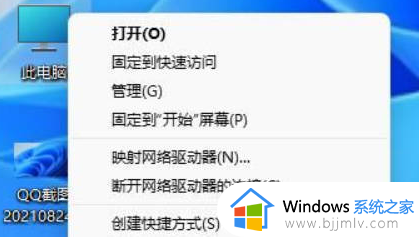
2、找到“服务和应用程序”。
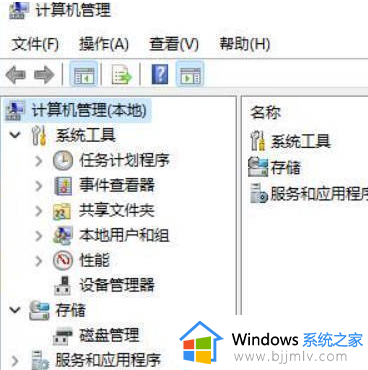
3、展开服务和应用程序选项,点击“服务”。
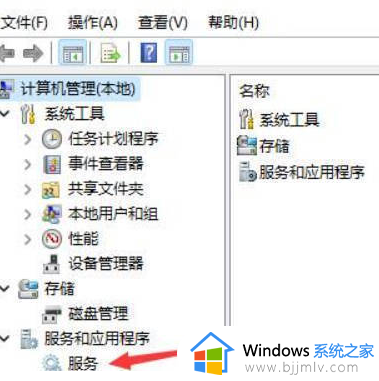
4、找到windows update并双击进入该属性页面。
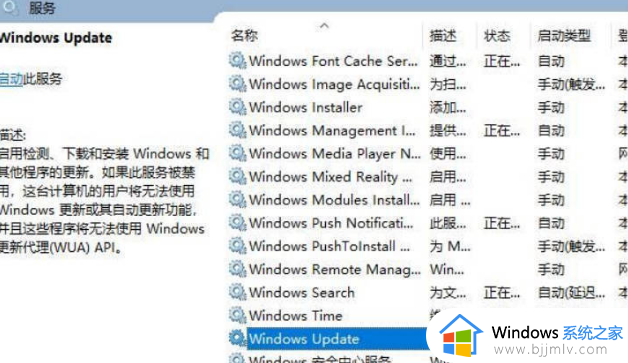
5、启动类型修改成“禁用”,点击停止,关闭禁用完成后,点击“确定”即可。
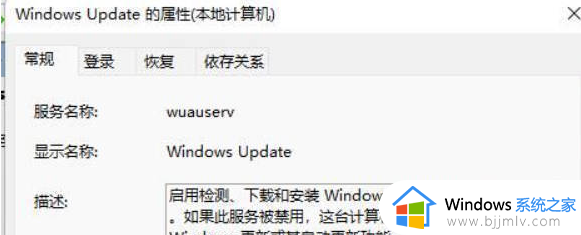
本文就是小编给大家讲解的电脑强行更新win11关闭设置方法了,如果有不了解的用户就可以按照小编的方法来进行操作了,相信是可以帮助到一些新用户的。